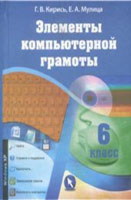§ 15. Выполнение команды меню. Запуск программы двойным щелчком мыши
Информатика, 6 класс (Кирись, Мулица, 2012)
[ Содержание ]
Запустить программу, ярлык которой находится на Рабочем столе, можно следующим образом:
1. Навести курсор на значок программы.
2. Выполнить двойной щелчок мыши.
Открыть объект (папку или документ), если он или ярлык, который ему соответствует, находится на Рабочем столе, можно таким же образом:
1. Навести курсор на объект.
2. Выполнить двойной щелчок мыши.
Для того, чтобы закрыть окно папки или документа, завершить выполнение программы, надо щёлкнуть мышью по кнопке х] в правом верхнем углу окна.
Пример 1. Запустить программу Калькулятор.
1. Наведём курсор на значок программы Калькулятор.

2. Выполним двойной щелчок мыши по значку программы Калькулятор.
Запустится программа Калькулятор.
Обратите внимание на окно программы Калькулятор (рис. 89). Вторая строка окна называется Строкой меню. Выбором пункта меню вызывают выпадающее меню с соответствующим именем.
Пример 2. Выбрать пункт Инженерный в меню Вид программы Калькулятор.
1. Вызовем меню Вид программы Калькулятор.
2. Выберем пункт Инженерный, щёлкнув по нему левой кнопкой мыши.
Вид окна программы Калькулятор изменится (рис. 90).
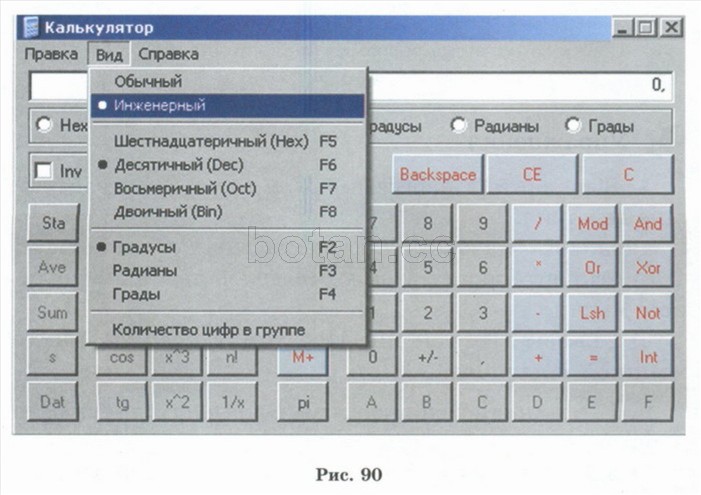
Для закрытия окна программы Калькулятор надо щёлкнуть левой кнопкой мыши по кнопке xj в правом верхнем углу окна программы.
Коротко о главном
• Для запуска программы можно выполнить двойной щелчок мыши по значку программы на Рабочем столе.
• Для выполнения команды меню можно щёлкнуть левой кнопкой мыши по выбранной команде пункта меню.
Упражнения
1. Выполните в программе Мой компьютер следующие действия:
а) найдите значок Мой компьютер на Рабочем столе;
б) откройте папку Мой компьютер двойным щелчком мыши;
в) для закрытия папки Мой компьютер щёлкните мышкой по значку х|;
2. Выполните в программе Блокнот следующие действия:
а) найдите значок Блокнот на Рабочем столе',
б) запустите программу Блокнот двойным щелчком мыши;
в) для закрытия окна программы Блокнот щёлкните мышкой по значку х|.
3. Выполните в программе Калькулятор следующие действия:
а) найдите значок Калькулятор на Рабочем столе:
б) запустите на выполнение программу Калькулятор двойным щелчком мыши;
в) вызовите меню Вид программы Калькулятор. Выберите пункт Инженерный, щёлкните по нему левой кнопкой мыши. Вид окна программы Калькулятор изменится. Расскажите, как изменилось окно программы;
г) откройте меню Вид программы Калькулятор. Выберите пункт Обычный, щёлкните по нему левой кнопкой мыши. Вид окна программы Калькулятор станет прежним;
д) для закрытия окна программы Калькулятор щёлкните мышкой по значку х|.
- Условные обозначения
- § 1. Понятие об информации
- § 2. Способы получения и обработки информации
- § 3. Виды информации в современном мире
- § 4. Хранение различных видов информации
- § 5. Правила и порядок работы в компьютерном классе
- § 6. Персональный компьютер
- § 7. Компьютер как средство получения, обработки и хранения информации
- § 8. Основные устройства персонального компьютера
- § 9. Внешние устройства персонального компьютера
- § 10. Порядок включения и выключения компьютера
- § 11. Элементы Рабочего стола Windows
- § 12. Панель задач
- § 13. Кнопка Пуск
- § 14. Манипулятор мышь
- § 15. Выполнение команды меню. Запуск программы двойным щелчком мыши
- § 16. Группы клавиш клавиатуры. Алфавитно-цифровые клавиши
- § 17. Клавиши управления курсором
- § 18. Цифровая клавиатура
- § 19. Структура меню Пуск
- § 20. Знакомство с окнами Windows
- § 21. Запуск программы из меню Пуск
- § 22. Работа с программой Калькулятор
- К главам 1 и 2
- К главам 3 и 4
- К главам 5 и 6
ГЛАВА 1. ПОНЯТИЕ ОБ ИНФОРМАЦИИ. СПОСОБЫ ПОЛУЧЕНИЯ И ОБРАБОТКИ ИНФОРМАЦИИ
ГЛАВА 2. ТЕХНИКА БЕЗОПАСНОСТИ ПРИ РАБОТЕ С ПЕРСОНАЛЬНЫМ КОМПЬЮТЕРОМ
ГЛАВА 3. ЗНАКОМСТВО С ПЕРСОНАЛЬНЫМ КОМПЬЮТЕРОМ
ГЛАВА 4. РАБОЧИЙ СТОЛ WINDOWS
ГЛАВА 5. МАНИПУЛЯТОР МЫШЬ. ПРИЁМЫ РАБОТЫ С МЫШЬЮ
ГЛАВА 6. КЛАВИАТУРА. НАЗНАЧЕНИЕ ГРУПП КЛАВИШ
ГЛАВА 7. МЕНЮ ПУСК. ОКНА WINDOWS
ГЛАВА 8. СТАНДАРТНЫЕ ПРИЛОЖЕНИЯ WINDOWS
ЗАКРЕПЛЕНИЕ ПРОЙДЕННОГО МАТЕРИАЛА